Po 3 latach z Windowsem 10 wróciłem do Maca. Oto aplikacje, których używam
Czy przesiadka na Maca w 2019 r. ma sens? Kupiłem MacBooka Pro 16 i mówię, jak jest.

Minęły ponad 3 lata, odkąd sprzedałem swojego MacBooka Air i przesiadłem się w 100-proc. na komputery z Windowsem 10. Po takim czasie niełatwo jest wrócić. Na nowo zmieniać przyzwyczajenia, aplikacje, cały tzw. workflow, czyli styl pracy.
Postanowiłem jednak zmierzyć się z wyzwaniem. Kupiłem MacBooka Pro 16 i blisko tydzień później nadal jestem na etapie przyzwyczajania się do nowej maszyny, nowego systemu operacyjnego i zupełnie innego workflow niż ten, do którego przywykłem na przestrzeni ostatnich lat.
Zacznijmy jednak od odpowiedzi na podstawowe pytanie:
Dlaczego MacBook Pro 16?
W komentarzach pod pierwszymi wrażeniami z użytkowania nowego laptopa Apple’a to pytanie było dominujące. „Po co?”.
Powiedzmy sobie może już na wstępie jedną rzecz: jeśli nie wiesz, dlaczego ktoś kupuje jakiś sprzęt, to ewidentnie nie jest on dla ciebie. Jeśli nie wiesz, po co komuś MacBook, to ewidentnie nie zrobiłbyś z tego komputera użytku.
I to jest jak najbardziej ok. Każdy ma inne potrzeby i wymaga innych narzędzi - grunt to zrozumieć i uszanować tę różnorodność.

Moje osobiste powody były bardzo proste: potrzebowałem nowego laptopa.
Mam ten przywilej, iż w pracy mogę przetestować niemal dowolny sprzęt dostępny na rynku. O wielu z nich piszę potem na Spider’s Web, wielu jednak nie recenzuję, wychodząc z założenia, że jeśli sprzęt X nie jest wart mojej uwagi, to szkoda też tracić na niego czas czytelnika.
Mogę więc powiedzieć, że spędziłem mniej lub więcej czasu z każdym bezpośrednim rywalem MacBooka Pro 16 i… żaden z nich nawet nie zbliża się jakością do nowego laptopa Apple’a.
Przykro mi to mówić, ale w segmencie laptopów profesjonalnych Apple odskoczył konkurencji tak bardzo, że nieprędko uda się go dogonić.

Miłośnicy cyferek w specyfikacji zakrzykną, że przecież można kupić mocniejszy laptop za mniej pieniędzy, hurr, durr, !!!1111. I będą mieli rację. Można kupić laptop o wydajności mojego MacBooka Pro 16 za 3/4 jego ceny. Tylko co z tego, skoro na wydajności świat się nie kończy. Są też inne aspekty, które trzeba wziąć pod uwagę.
Zobacz także: Masz komputer Mac? Zainstaluj te 21 aplikacji na start, podziękujesz mi później
Na co dzień, oprócz pisania, zajmuję się fotografią i wideo. Priorytetem jest więc dla mnie ekran, który musi nie tylko ładnie wyglądać i mieć wysoką rozdzielczość, ale przede wszystkim wiernie oddawać kolory.
I choćby w tym miejscu większość tańszych laptopów odpada. Te zaś, które zostają, kosztują tyle samo co MacBook Pro 16.
Żaden z nich jednak nie oferuje zbliżonego czasu pracy na jednym ładowaniu, jakości peryferiów (gładzik, głośniki!) czy ogólnej jakości wykonania.
Do ostatniej chwili zastanawiałem się, czy kupić MacBooka Pro 16 czy ThinkPada X1 Extreme gen. 2 lub Della XPS 15.
ThinkPad jednak nie ma nawet w ułamku tak dobrego ekranu i ma o połowę gorszy czas pracy na jednym ładowaniu. Dell z kolei ma tragiczną klawiaturę, gładzik i głośniki, w wersji z ekranem 4K pracuje krótko na jednym ładowaniu, a do tego ów ekran w nowej wersji to panel OLED. OLED-y ładnie wyglądają i świetnie sprawdzają się w stałym oświetleniu. Jednak gdy tylko zmienić ich jasność, zmienia się też ich odwzorowanie barw. A to kompletnie przekreśla je (przynajmniej na razie) w jakichkolwiek zastosowaniach związanych z kolorem.
Tym sposobem, drogą prostej eliminacji, w tym battle royal na ringu ostał się tylko MacBook.

Gdyby w boju stanął poprzedni MacBook Pro 15, w żadnym razie nie zdecydowałbym się na zakup. Cóż bowiem po pięknym ekranie i długim czasie pracy, skoro w laptop w każdej chwili mógł trafić na serwis z powodu wadliwej klawiatury, a podzespoły nie mogły rozwinąć pełnej mocy przez mizerne chłodzenie?
Na szczęście MacBook Pro 16 naprawia każdy błąd poprzednika. A gdy pomyślałem, z jak wielu programów, których na Windowsie 10 nie ma, będę mógł znowu korzystać, przestałem się wahać.
MacBook Pro 16 był jedynym logicznym wyborem.
„A co z grami?”
Równie często jak „po co?”, padało pytanie „a co z grami?”.
Odpowiadam: nic.
MacBook Pro 16 nie jest komputerem do gier, jak każdy MacBook. Biblioteka gier na macOS jest mocno ograniczona, a nawet stosując Windowsa 10 zainstalowanego przez bootcamp MacBook Pro 16 nie jest najlepszym wyborem do cyfrowej rozrywki. Mało tego, macOS Catalina obsługuje tylko aplikacje 64-bit, więc siłą rzeczy odpada nam cały ogrom starszych pozycji, których nikt już dziś nie będzie na nowo przepisywał. Choć jeśli chodzi o surową wydajność w grach… nowy laptop Apple’a radzi sobie zaskakująco dobrze.
Jeśli ktoś kupuje Maca do gier, kupuje zły komputer. Ja kupiłem Maca do pracy. Do gier wciąż zostaje mi stacjonarna skrzynka z Windowsem 10, a z czasem być może zastąpi ją konsola nowej generacji.
Póki co jednak argument „co z grami?” uważam za bezprzedmiotowy. Nie po to kupuje się MacBooki.
Po co więc MacBook Pro 16?
Do pracy. Proste.
Wyjazdowe zapotrzebowanie urosło na przestrzeni lat tak bardzo, iż 13-calowe laptopy z niskonapięciowymi procesorami zwyczajnie przestały dawać radę. Gdy podczas ostatniej konferencji, na którą jechałem, mój Surface Book 2 nie był w stanie płynnie przetrawić biblioteki 100+ RAW-ów z Sony A7rIII, wiedziałem, że czas na zmianę.
Postawiłem więc na maszynę, która pozwoli mi na równie płynną pracę w domu, co poza nim.

W domu MacBook Pro 16 będzie mi służył jako zamiennik komputera stacjonarnego, połączony z profesjonalnym monitorem i akcesoriami stacją dokującą Thunderbolt 3. Na wyjazdach zaś będę dysponował tym samym zapasem mocy, na tej samej maszynie.
Teraz zostaje tylko dostosować styl pracy do nowego komputera i systemu operacyjnego. Odkryłem niestety, że taka przesiadka wcale nie jest łatwa.
Przesiadka na Maca to nie jest prosta sprawa.
Dość szybko odkryłem, iż nie da się - jak mawiają amerykanie - mieć ciastka i zjeść ciastka. Niemal niemożliwym jest jednoczesne korzystanie z zalet „ekosystemu” Apple’a i pozostawienie multiplatformowych aplikacji, które ułatwiłyby synchronizację z Androidem czy Windowsem 10.
Po tygodniu testowania i próbowania, zatrzymałem się na takim zestawie aplikacji. Nie wątpię, że w ciągu najbliższych miesięcy ten zestaw narzędzi kilkukrotnie się zmieni, ale na ten moment mój launchpad okupują następujące programy:
Przeglądarka: Safari
Ten wybór poniekąd wymusił wiele innych wyborów na tej liście. Bardzo mi zależało na tym, by posiadając Maca i iPhone’a, korzystać z natywnej przeglądarki Apple’a. Powody ku temu są dwa: czas pracy i płynność działania.
Safari jak żadna inna przeglądarka oszczędza energię MacBooka i działa też płynniej od jakiejkolwiek przeglądarki dostępnej na macOS.
Nie ukrywam, miałem nadzieję korzystać z Chrome’a, który jest moją główną przeglądarką na Windowsie 10 i Androidzie. Na Windowsie 10 Chrome przeszedł długą drogę i działa płynnie, a co ważniejsze - nie drenuje akumulatora - nawet na słabszych laptopach.
Na Macu niestety Chrome to totalna porażka. Zużycie energii przy tych samych zadaniach jest 4-krotnie wyższe niż w Safari. Przeglądarka działa wolno, ospale, animacje „chrupią”, a włączenie więcej niż 10 kart skutkuje uruchomieniem wentylatorów komputera. Dramat.
Chrome wyleciał więc z hukiem, ale to nie znaczy, że zaprzestałem poszukiwania alternatywy.
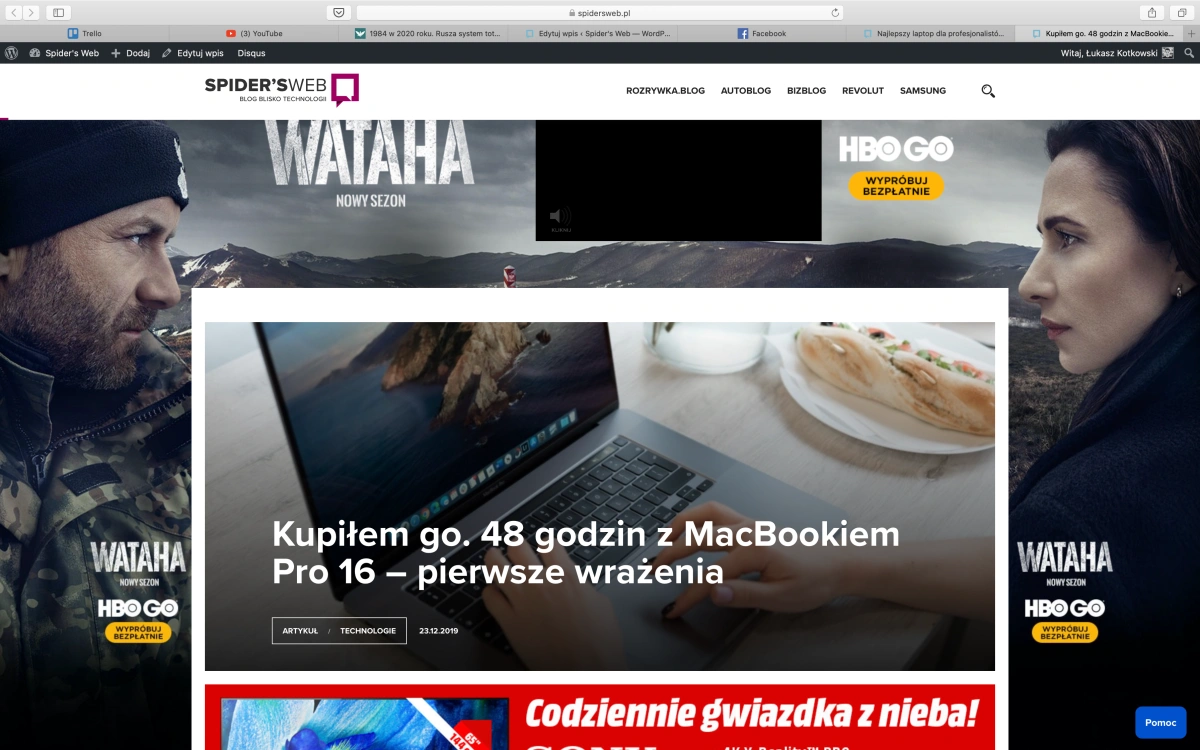
Okazuje się bowiem, że Safari ma kilka ograniczeń, z którymi trudno mi się pogodzić.
Pierwsze z nich dotyczy YouTube’a. Oglądam wideo w serwisie bardzo często, a większość kanałów w 1440p lub 4K. Tymczasem Safari… nie umożliwia oglądania YouTube’a w rozdzielczości wyższej niż Full HD.
Na małym laptopie może by mnie to tak nie bolało, ale przy rozdzielczości MacBooka Pro 16 i mojego głównego monitora (32”, 4K) filmy w Full HD wyglądają paskudnie.
Drugim ograniczeniem są dwa rozszerzenia, których używam na co dzień. Pierwsze to manager haseł LastPass, który już na Macu nie działa. Jeśli ktoś miał zainstalowane rozszerzenie przed aktualizacją do macOS Catalina, może jeszcze z niego korzystać (w ograniczonym stopniu). Jeśli nie - rozszerzenia nie da się nawet zainstalować.
Nie istnieje również rozszerzenie do OneNote’a, który w ciągu ostatnich 3 lat stał się moim „drugim mózgiem” i głównym programem do notowania. Z nożyczek sieciowych korzystam prawie codziennie i ich brak skutecznie utrudnia życie.
Z tego względu waham się jeszcze, czy zostać przy Safari i zmienić narzędzia towarzyszące przeglądarce, czy może poszukać alternatywy w postaci Opery lub np. nowego Edge’a.
Notatnik: Notatki Apple/Evernote
Z powodu braku rozszerzenia w Safari, tymczasowo postanowiłem wrócić do Evernote. Niestety, okazuje się, że… nie istnieje sposób, by wyeksportować wszystkie notatki z OneNote do Evernote. Dedykowane narzędzie importu w Evernote wymaga w tym celu aplikacji OneNote 2016, której od lat nie można już zainstalować. Zostaje ręczne kopiowanie notatek. Niestety mam ich tyle, że proces zająłby co najmniej kilka dni.
Dlatego póki co korzystam z OneNote bez rozszerzenia, choć jeśli zostanę przy Safari, przesiadka na Evernote będzie konieczna.
Pomniejsze notatki trzymałem dotychczas w Google Keep. Postanowiłem jednak dać tutaj szansę wbudowanym notatkom Apple’a, które okazały się fantastyczne.
Są zbyt proste, by używać ich jako „drugiego mózgu”, jak OneNote czy Evernote, ale dostatecznie użyteczne, by zastąpić podstawowy notatnik, do szybkiego dostępu do istotnych informacji.
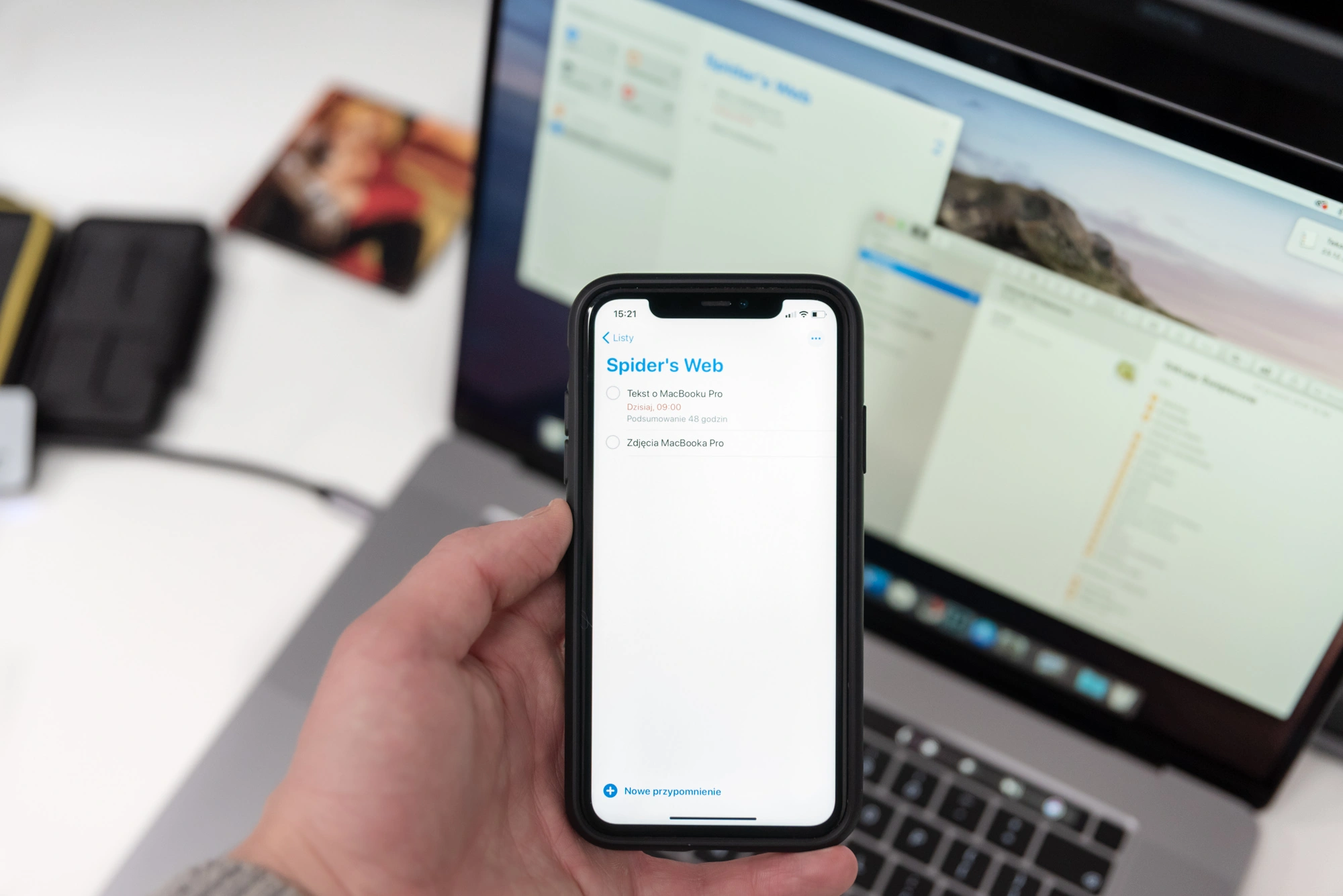
To-do: Przypomnienia
Z nie mniejszym zdumieniem co w przypadku Notatek, odkryłem, iż aplikacja to-do Przypomnienia dostępna na macOS i iOS jest dobra. Naprawdę dobra. Na tyle dobra, że nie mogę przestać zachodzić w głowę, dlaczego kilku członków naszej redakcji wydaje chore pieniądze na Things 3, który to program nie robi niemal nic więcej od darmowych Przypomnień.
Osobiście dotychczas korzystałem ze świetnego Todoista wymiennie z Microsoft To-Do, ale Przypomnienia spełniają moje wymogi w 90 proc. Zobaczymy, czy brak pozostałych 10 proc. (zwłaszcza multiplatformowości) będzie na tyle dotkliwy, bym zechciał wrócić do rozwiązań firm trzecich.
Kalendarz: Kalendarz Apple’a
Do tej pory korzystałem z Kalendarza Google w przeglądarce, ale to kolejny program, z którym Safari niezbyt się lubi.
Zsynchronizowałem więc 9 kalendarzy Google’a z systemowym kalendarzem na Macu i iPhonie i - o dziwo - póki co nie mam żadnych zastrzeżeń. Synchronizacja przebiega wzorowo, wszystkie potrzebne funkcje są na miejscu i wizualnie nawet da się na to patrzeć.
Niewykluczone, że przetestuję jeszcze Outlooka na macOS i iOS, ale póki co systemowy kalendarz jest dla mnie w pełni wystarczający.
Poczta: Gmail
Tutaj niestety nie znalazłem alternatywy. Niegdyś korzystałem ze znakomitego Mailboxa, który został zamknięty. Potem z przeglądarkowego Inboxa, który również został zamknięty. Potem zatrzymałem się na Gmailu, z którego korzystam w przeglądarce i w aplikacji na smartfonach.
I póki co ten stan rzeczy się nie zmieni. Systemowy Mail.app od Apple’a to tragicznie zły i brzydki klient pocztowy, zaś Outlook na urządzeniach mobilnych regularnie sprawiał mi problemy z synchronizacją poczty Google’a.
Wciąż szukam dobrego rozwiązania, więc jeśli ktoś takowe zna: będę wdzięczny za info w komentarzach.
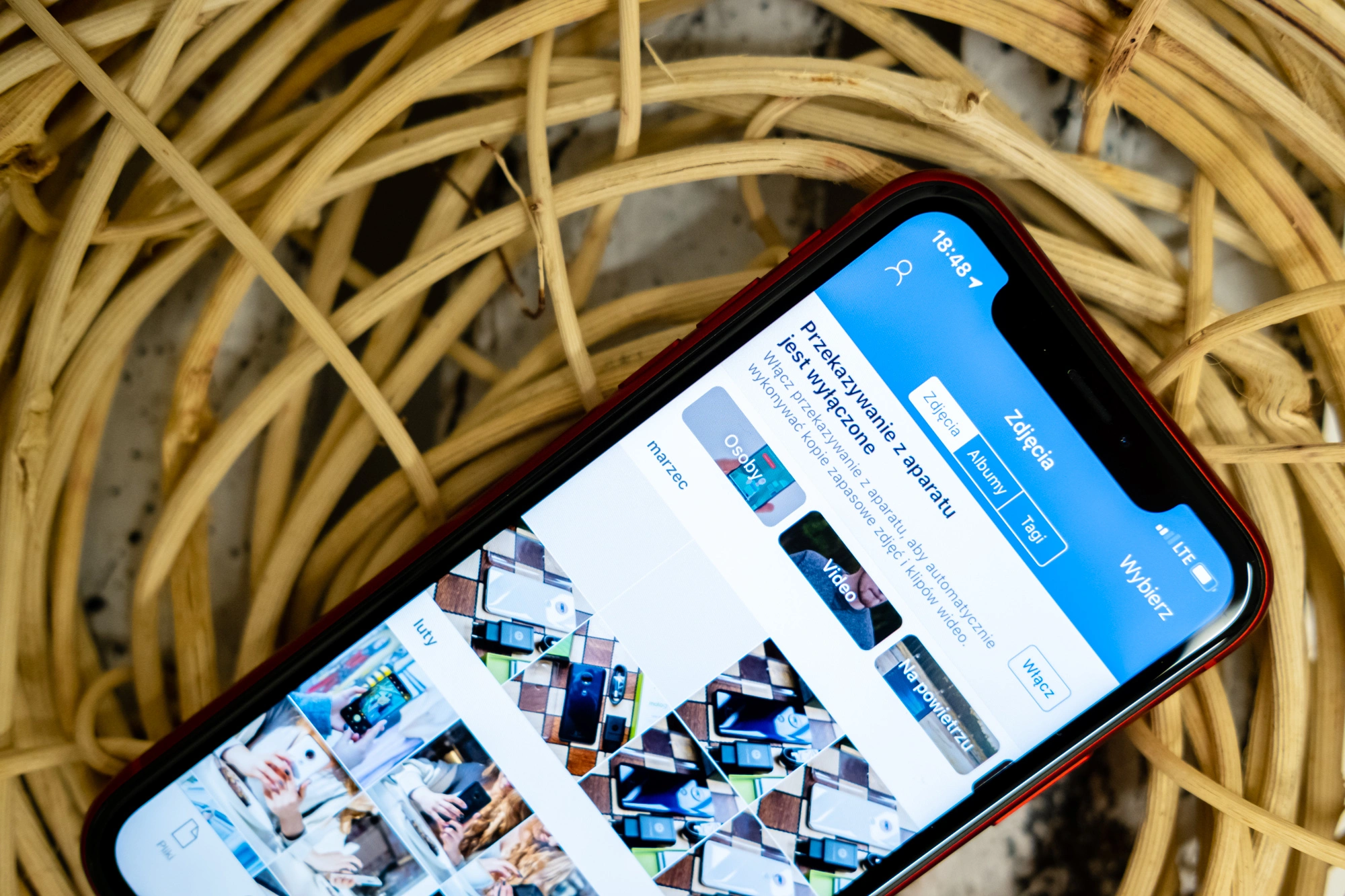
Chmura: OneDrive
OneDrive to podstawa mojego systemu zarządzania plikami i współpracy z innymi ludźmi. W ramach pakietu Office 365 mam 1 TB miejsca na dane i korzystam z niego na każdym komputerze.
Niestety na macOS OneDrive nie jest tak pięknie zintegrowany z systemem jak na Windowsie. Do tego regularnie się zawiesza przy synchronizacji i nie ma tak podstawowej funkcji, jak selektywny wybór, które pliki mają pozostawać zawsze na komputerze, a które być dostępne tylko online.
Coraz bardziej rozważam zastąpienie OneDrive’a Dropboxem z powyższych powodów, ale na razie uczę się pracować dookoła ograniczeń chmury Microsoftu na macOS. Może z czasem będzie lepiej.
Edytory tekstu: iA Writer/Scrivener
Na Windowsie 10 moim podstawowym programem do pisania był Word. Działał dobrze, wyglądał ładnie, na Windowsie 10 aplikacja Microsoftu to niezawodne narzędzie pracy.
Na Macu niestety… Word to dramat. Aplikacja jest paskudna, ociężała i działa tak niestabilnie, że pisanie w niej jest po prostu nieodpowiedzialne, gdy trzeba szybko oddać tekst.
Dlatego też bez cienia żalu porzuciłem Worda na rzecz iA Writera (do krótszych tekstów) i Scrivenera 3 (do książek).
iA Writer to mój ulubiony minimalistyczny edytor tekstu na macOS, z którego namiętnie korzystałem na MacBooku Air lata temu.
Jest on również dostępny na Windowsa 10, ale tam jest skrajnie ograniczony i niezbyt stabilny. Na Macu zaś działa jak złoto.
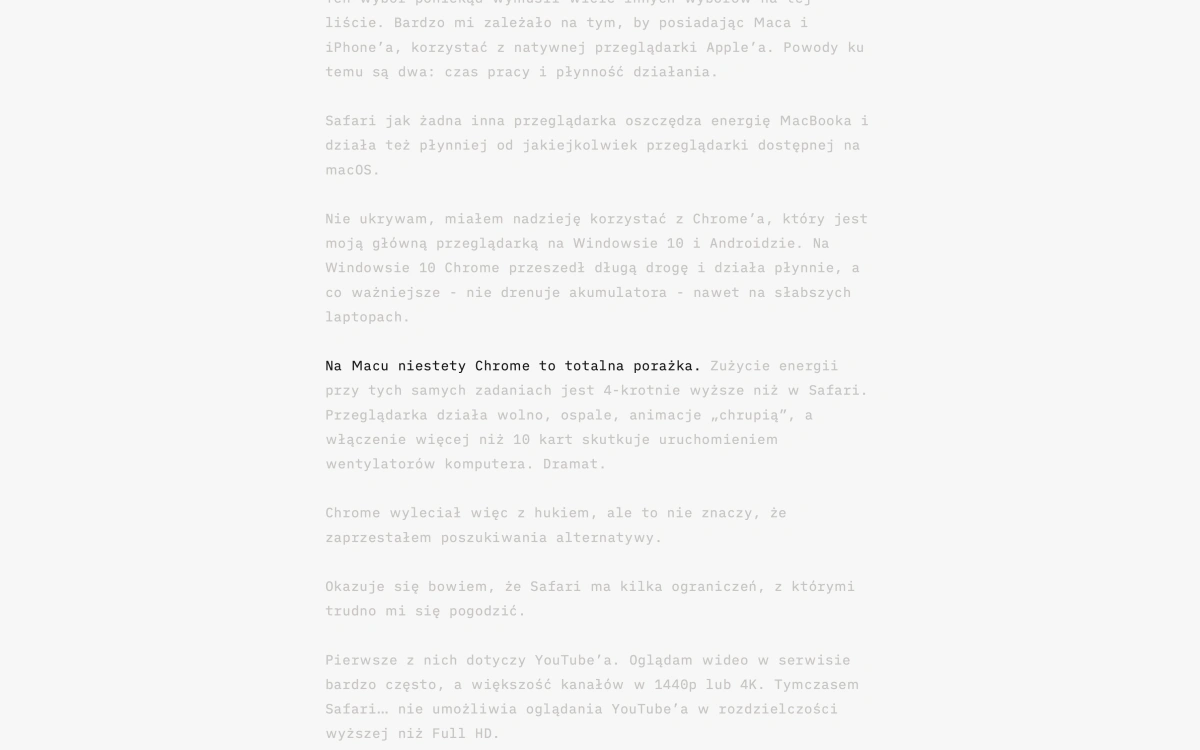
I oczywiście - ten program niewiele potrafi. Jego głównym zadaniem jest jednak zejść z drogi piszącemu w trakcie pracy i zapewnić czystą, przejrzystą przestrzeń roboczą. A przez to pisze się w nim o wiele bardziej przyjemnie, niż w zagraconym narzędziami Wordzie.
Scrivener również ma wersję na Windowsa 10. Wygląda brzydko, działa niestabilnie i od lat tkwi w wersji nr 1, podczas gdy na Maca pojawiła się już wersja nr 3.
Scrivener 3 miał się ukazać także na Windowsie… do końca 2018 r. Mamy końcówkę 2019 r., a po finalnym produkcie ani śladu.
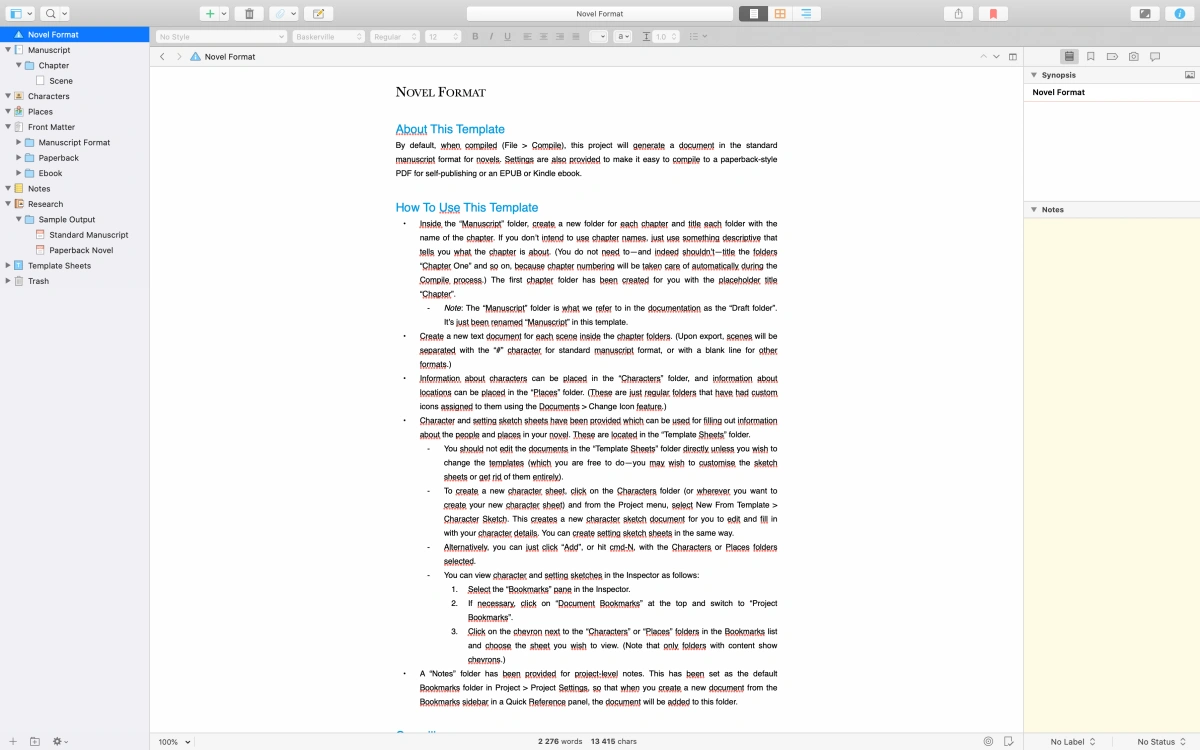
Na macOS na szczęście Scrivener 3 to najlepszy istniejący program do pisania długich form - książek, prac naukowych, etc.
Do tego nowa wersja jest o niebo ładniejsza i bardziej przejrzysta od poprzedniej.
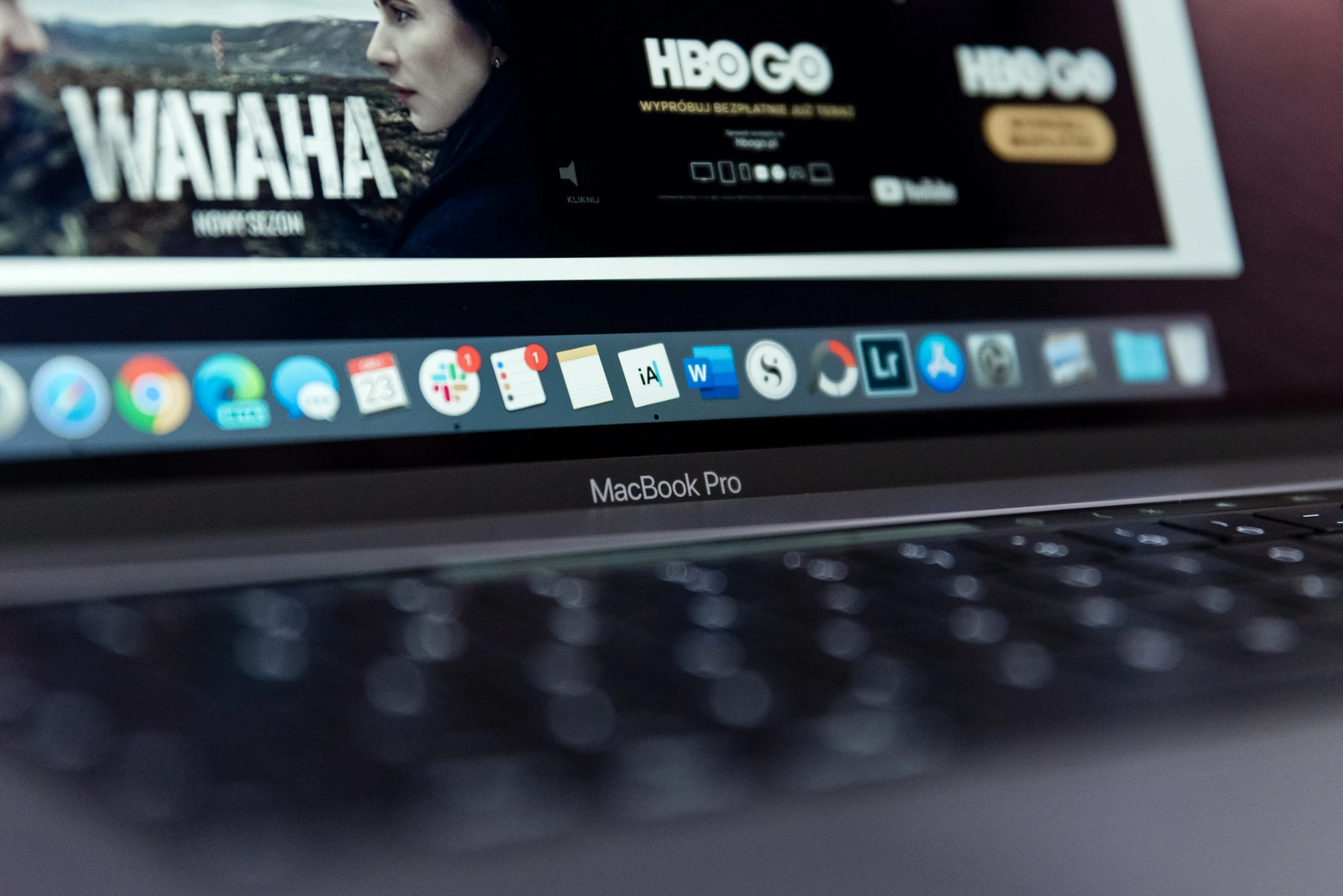
Programy specjalistyczne: Adobe, Final Cut Pro X, Logic Pro X
Póki co do pracy specjalistycznej korzystam z tego, co już mam: z pakietu Adobe.
Adobe Lightroom i Photoshop to moje podstawowe narzędzia pracy przy zdjęciach. Dla nich nie ma sensownej alternatywy i, stety lub niestety, trzeba z tym żyć.
Używam natomiast do obróbki wideo Adobe Premiere Pro i to się niebawem zmieni. Adobe Premiere jest tragicznie źle zoptymalizowanym programem, który potrafi się zawieszać nawet na najpotężniejszych sprzętach, nie mówiąc już o kompletnym braku płynności podczas edycji wideo 4K.
Tymczasem Final Cut Pro X ma może mniej opcji i jest programem prostszym w obsłudze, ale zawsze działa, działa płynnie i zawstydza Premiere’a na znacznie mniej „wypasionym” sprzęcie.
Różnicę między obydwoma programami najlepiej ilustruje ostatnie wideo Linus Tech Tips. Mamy tam wszystko, od płynności Final Cuta po niestabilność Adobe Premiere:
Do kompletu planuję dorzucić także Logica Pro X - DAW (digital audio workstation) od Apple’a.
Oczywiście, w tej kategorii dostępnych jest mnóstwo multiplatformowych programów, od darmowego Reapera poprzez Cubase’a aż po Pro Tools. Logic ma jednak tę samą przewagę nad resztą, co Final Cut: na sprzętach Apple’a działa szybciej, płynniej i lepiej od dowolnego oprogramowania konkurencji.
No i hej - właśnie dla takich programów kupuje się Maca.







































